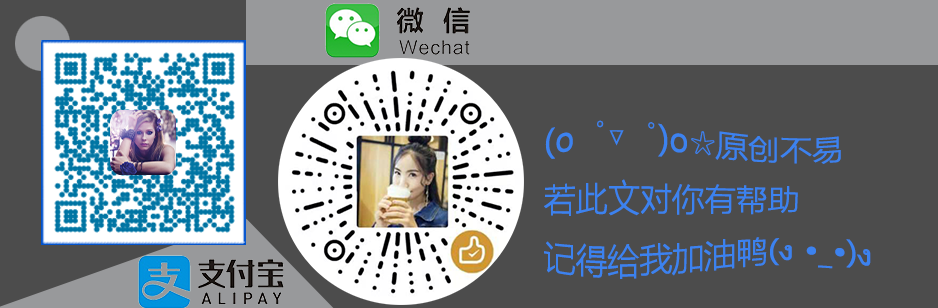win8 64 位操作系统在安装 Oracle 11g 和 PL/SQl 时有两个非常重要的坑!
一个是 Oracle 安装环境检测没有支持到 win8 会提示不符合系统要求的最低配置,另一个就是 PL/SQL 没有 x64 位的软件版本导致不能读取 Oracle x64 位客户端配置。
本文将通过巧妙的方式解决这两个问题。同时,市面上大多 SQL 客户端软件都没有 x64 位的版本(比如 Navicat ),也不能方便的和 Oracle x64 客户端一起使用,经测试也可以通过本文同样的方式解决。
安装 Oracle 11g 64 位
注意:不要安装在中文目录!!!
- 解压安装包,以管理员身份运行 cmd ;
cd到你解压安装文件的目录,运行setup.exe -ignoreSysPrereqs;- 提示不符合系统最低配置,选择仍然继续;
- 选“管理员模式”,安装成功;
32 位 Oracle 客户端文件合并到安装目录
- 到官网下载一个 32 位的 instantclient 客户端到任意非中文目录安装好(如果以前装过 32 位客户端并且目录保留在机器上则跳过此步,也可以直接从别人电脑上拷贝这个已安装好的目录);
- 将 32 位的 Oracle 客户端文件目录 client_1 移动到和 64 位目录一起,例如:
32 位客户端文件夹为
E:\app\Cinderella\product\11.2.0\client_x8664 位客户端文件夹位
E:\app\Cinderella\product\11.2.0\client_1
安装PL/SQL Developer
配置PL/SQL Developer的OCI Library和Oracle_Home
以上面的安装路径为例:
英文版: perference->Connection
1 | Oracle Home : E:\app\Cinderella\product\11.2.0\client_x86 |
汉化版:工具 -> 首选项 -> 连接
1 | Oracle 主目录名(自动检测为空): E:\app\Cinderella\product\11.2.0\client_x86 |
设置操作系统环境变量
- 右击”我的电脑” - “属性” - “高级系统设置” - “环境变量” ,可以看到上面是“用户环境变量”,下面是“系统环境变量”;
- 在“系统环境变量”中找到 Path ,将
E:\app\Cinderella\product\11.2.0\client_x86;添加到最前面(有分号); - “系统环境变量”中点击”新建”, 变量名设置为
TNS_ADMIN, 变量值设置为E:\app\Cinderella\product\11.2.0\client_x86\NETWORK\ADMIN, 点击”确定”(无分号); - “系统环境变量”中点击”新建”, 变量名设置为
NLS_LANG, 变量值设置为SIMPLIFIED CHINESE_CHINA.ZHS16GBK, 点击“确定”; - 设置完成,启动 PL/SQL Developer ,运行无问题。